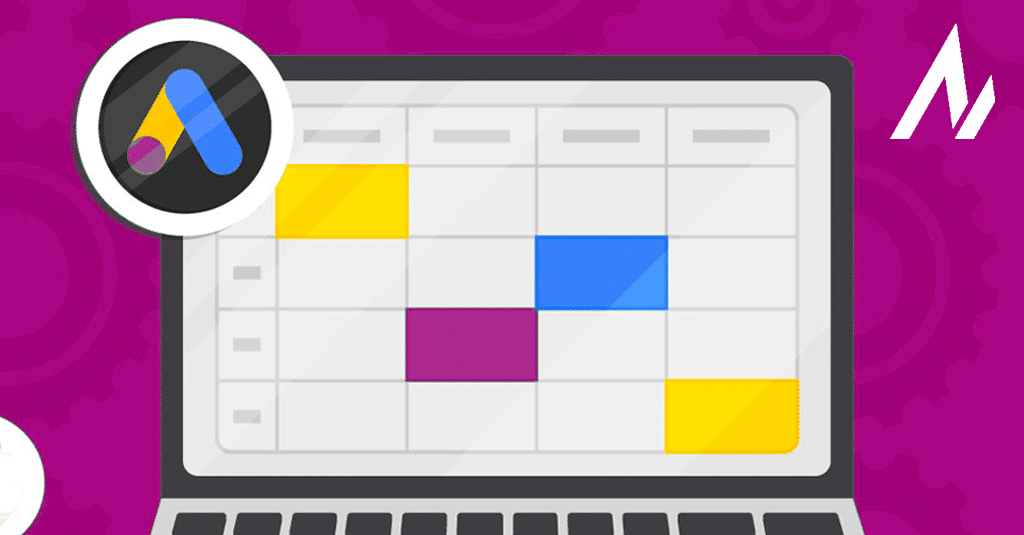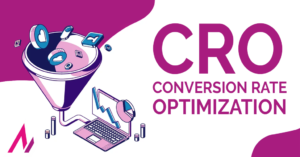Cuando invertimos en campañas de publicidad, queremos tener el máximo Retorno de la Inversión posible (ROI) y aumentar las ventas/leads.
Tanto en Google Ads (Adwords para los que llevamos tiempo manejando campañas) y en Facebook Ads. Aunque en la plataforma de Mr. Zuckerberg no es tan usual hacerlo como en las campañas de la gran ‘G’.
Esto es especialmente útil cuando queremos «exprimir» nuestra inversión publicitaria y no tenemos suficiente histórico como para que el Machine Learning de Google y que nos dé buenos resultados en cuanto a CPA o ROAS.
Pues lo primero que debemos hacer es exportar los datos desde la plataforma para poder trabajar dicha información en un Excel.
Nos iremos a la columna vertical que nos aparece en la izquierda, y haremos click en Ad Schedule.
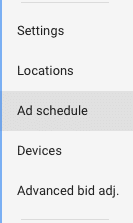
Una vez aquí, seleccionamos Day&Hour para que nos aparezcan todas las campañas, por intervalos de tiempo de 1 hora con todas las métricas que necesitamos, y alguna más. Clicks, Impresiones, CPC, Conversiones, Cost/Conv, etc.

Arriba a la derecha, veremos el botón de Download y seleccionamos el tipo de archivo. En este caso, yo te aconsejo .xlsx.
Con este documento, ahora mismo no podemos hacer mucho, se hace difícil de leer… Entonces, aquí creamos un Tabla Dinámica (si quieres saber más sobre tablas dinámicas, te aconsejo este vídeo).
Para lo que necesitamos analizar, yo creo tres pestañas en las que cada una tiene el mismo formato de Hora del día en vertical y Día de la semana en horizontal. Entonces, una pestaña tendrá como valor las Conversiones, otra el CPA (o hago como campo calculado Cost/Conversions) y Coste.
Para ayudar a su lectura, hago que con Formato condicional me destaque lo mejor y lo peor en cada caso.
En la de Conversiones, en rojo los que están por debajo del promedio y en verde los 15 valores más altos.
En el de Coste con color rojo los 15 valores más altos. Y en CPA en verde los 15 valores más bajos.
Si ponemos las 3 tablas en una misma pestaña podremos leer más fácilmente la información.
Ahora que tenemos el documento preparado, podremos realizar una lectura lo más depurada posible para encontrar patrones de comportamiento.
Como en la imagen de cabecera, vemos que tenemos zonas destacadas y, a partir de aquí, calcularemos el % de subida o bajada de CPC en esas franjas.
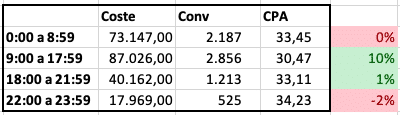
En función del CPA por franja horaria (son sumas y el CPA es una división). El porcentaje a modificar se lo calculo con esta sencilla operación: (CPA promedio – CPA conseguido) / CPA conseguido.
Espero que con este consejo, consigas optimizar tus campañas y alcances mejores resultados. Esto mismo lo puedes aplicar también para segmentaciones demográficas, audiencias, etc.
Si te ha quedado alguna duda, deja tu pregunta en los comentarios. Activa tu negocio, medir para construir | www.activatunegocio.es |